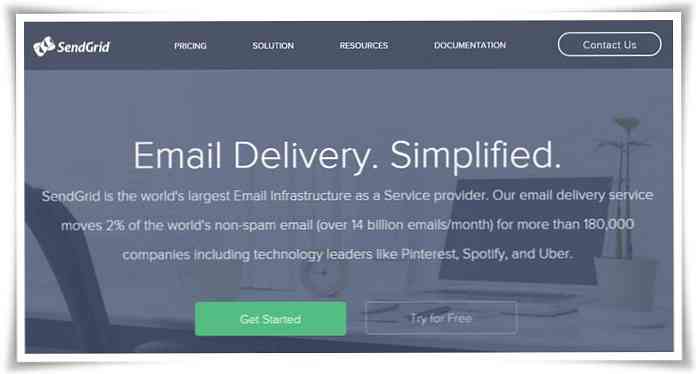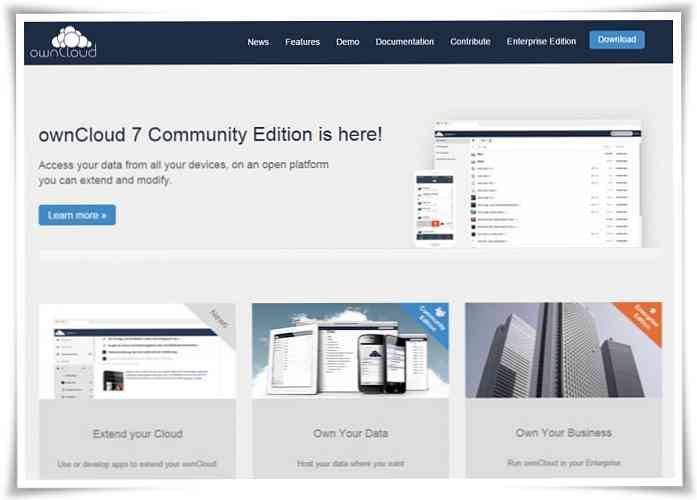Windowsのトップ3のファイアウォール - レビュー
A ファイアウォールは防御の第一線です 非常にあなたのPCに損害を与えることができるマルウェアとフィッシング攻撃に対して。 Windowsには、ほとんどのオンラインの脅威からシステムを保護するという信頼できる仕事をするファイアウォールが組み込まれています。しかし、それでも 高度な保護機能とカスタマイズオプションの一部が欠けています.
Windowsの内蔵ファイアウォールでは不十分な場合は、より多くの制御と保護を提供するサードパーティ製のファイアウォールを試すことができます。以下はレビュー済みです あなたが選択するための最高のWindowsファイアウォールの3 あなたのPCに最適なファイアウォール.
ファイアウォールは必要ですか?
まず、それが必要です ファイアウォールの重要性を理解する. インターネットに接続すると、データは両側からアクセス可能になります。インターネットにアクセスできるのと同じように、インターネットからPCにもアクセスできます。保護されていない場合は、 ハッカーは悪意のあるコードをあなたのPCに簡単に送ることができます またはセキュリティホールを利用してデータを盗み出し、システムに損傷を与える.
基本的にはファイアウォール データをスキャンし、感染データが流れないようにするフィルタリングシステムとして機能します。. 感染したファイルをダウンロードしないように自分自身を保護する方が簡単だということにも言及する必要があります。しかし、あなたは安全でないインターネット接続について多くをすることはできません。したがって、 あなたはあなたが適切な安全ガイドラインに従うことができると思っていてもファイアウォールは必要です.
注意: これらのサードパーティ製のファイアウォールを使用する前に、Windowsの内蔵ファイアウォールを必ずオフにしてください。ウイルス対策プログラムと同様に、ファイアウォールも同時に使用すると互いに競合します。.
1. ZoneAlarm Free Firewall
ZoneAlarmは、最も人気のあるファイアウォールプログラムの1つです。 高度にカスタマイズ可能なインターフェースによる信頼性の高い保護. インバウンド接続とアウトバウンド接続の両方をスキャンし、悪意のあるアクティビティがあることを確認します。.
また、それ アプリケーションが不正にならないようにするために、アプリケーションとプロセスを厳重に監視します。 そして常にその軌跡の中に止まっている.

私はまたそれが追加されて本当に好き アイデンティティとデータ保護機能 信頼できないWebサイトがあなたの個人情報やその他の個人データを要求したときはいつでも警告します。またあります ゲーム中にアラートを抑制する便利なゲームモード.
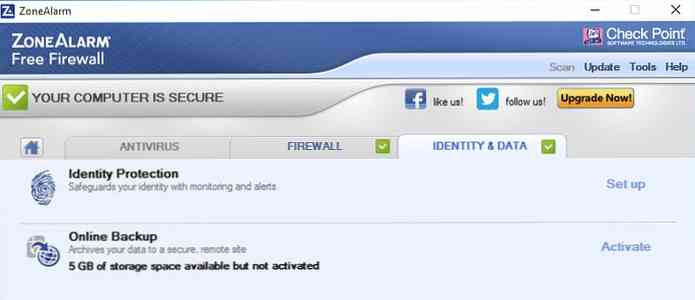
インターフェースと使いやすさ
ZoneAlarmファイアウォール インターフェースはとても直感的です その機能とカスタマイズオプションを完全に制御するのに1分もかかりませんでした。すべての機能は デフォルトで平均的な使用のために完全にカスタマイズされています 目の前にある大きなボタンでプログラムを簡単に探索できます。.
ZoneAlarm有料のウイルス対策ソリューションをチェックするための広告は表示されましたが、クリックしても気になりませんでした。 閉じる ボタン。さらに、 アイデンティティとデータ 保護機能 手動でオンにして設定する必要があります。, どちらが良いものでも悪いものでもあり得ます.
カスタマイズに関しては、それはあなたが必要とする保護のレベルを選択することを非常に簡単にします、あなたはどちらでも行くことができます 中程度の保護 より少ないアラートで 高い保護 あらゆる種類のインバウンド接続をブロックすることさえ可能です。.
それに加えて、あなたもすることができます すべてのログと保護されたアプリケーションを見る, 各アプリケーションと接続設定を個別にカスタマイズする.
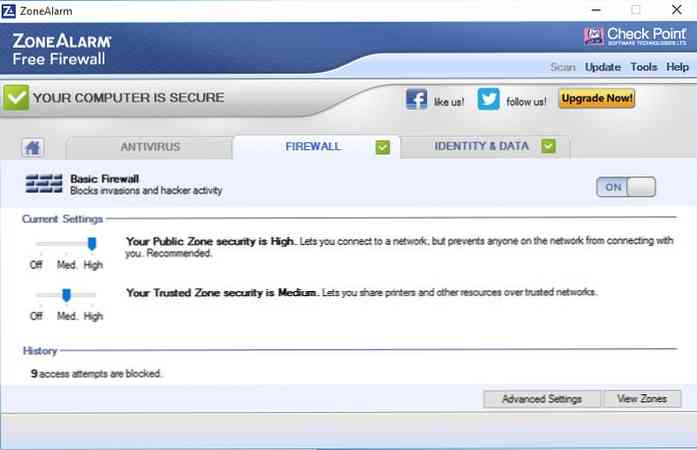
ZoneAlarm AntivirusがZoneAlarm Firewallに直接組み込まれていることに注目する価値があります。 実際にアンチウイルスに追加されている多くのグレー表示オプション また、アンチウイルスプログラムをダウンロードした場合にのみ使用できます。ファイアウォールだけを使用したい場合でも、ウイルス対策設定に対処する必要があります。.
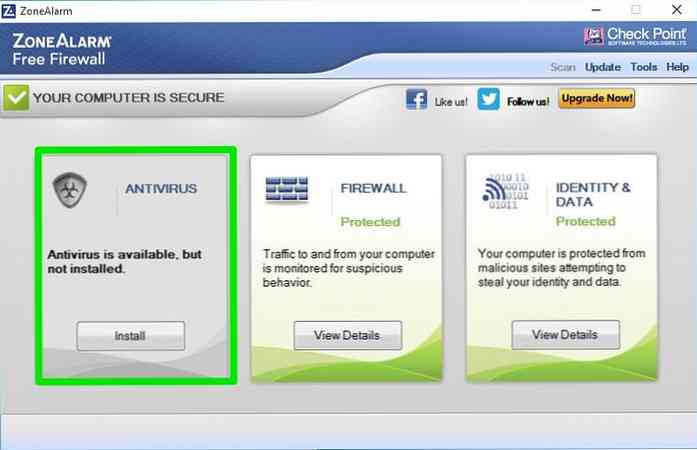
特徴
ZoneAlarm Free Firewallの注目すべき機能のいくつかを以下に示します。
- 着信および発信両方の接続スキャン.
- アプリケーション動作制御.
- アイデンティティとデータ保護.
- ゲームモード.
- 見えなくなるステルスモード.
- 安全でないネットワークから保護するためのWi-Fi保護.
- マルウェアの世界での最新の突破口から保護するためのリアルタイムの更新.
- 新しい接続タイプに基づく自動ファイアウォール設定.
長所
- 使いやすいインターフェース.
- 高度にカスタマイズ可能.
- 接続とアプリケーションの両方の動作監視を提供.
- ユーザ行動からの自動学習.
短所
- あなたはZoneAlarmの他の製品のための勧告を見るかもしれません.
- ZoneAlarmアンチウイルスプログラムはZoneAlarm Firewallに組み込まれています(デフォルトでは動作しません)。.
2.プライベートファイアウォール
Privatefirewallは最も美しいインターフェースの1つを持っていないので、最初は少しわかりにくいかもしれません。しかし、それは いくつかのユニークな機能を持ち、信頼性の高い保護を提供する強力なファイアウォールプログラム.
できる 着信接続と発信接続の両方を監視する プログラムが不正にならないように、アプリケーションおよびプロセスの監視をサポートしています。.
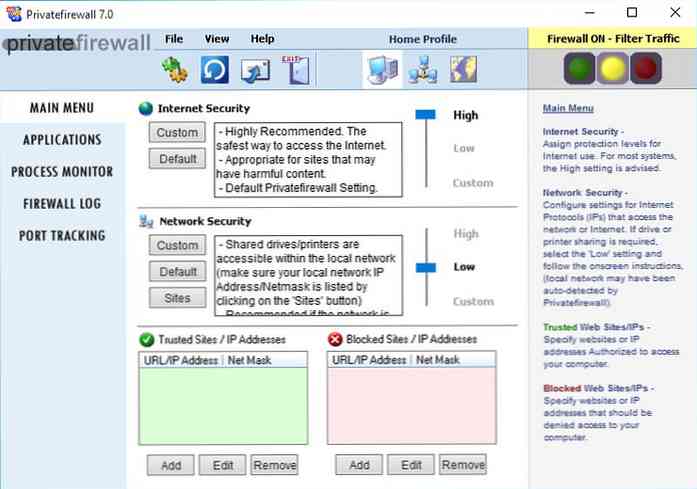
私は本当に好きでした ポートトラッキング あなたがすべてのネットワークポートを見ることができて、あなたが好むどんなポートでも終えることができるセクション。 ZoneAlarmと同様に、ポートを盗み出して外部から検出されないようにします。それはまたクールを持っています 電子メールの異常 その特徴 大量のスパムメールから保護する あなたのPCから生成されている.
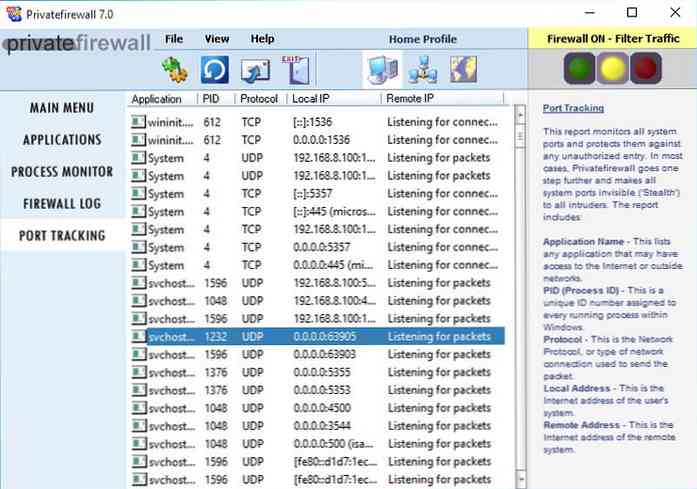
インターフェースと使いやすさ
先に述べたように、Privatefirewallのインターフェースはそれほど魅力的ではありませんが、これであなたが逃げることはないはずです。あなたが少し探索するならば、あなたはそれを簡単に手に入れるでしょう。その上、それも提供しています ウィンドウの右側にある各ウィンドウでできることの詳細な説明.
そのため、指示を読んでも構わないのであれば、間違いなくハングアップするはずです。さらに、それは持っています 家庭、オフィス、および共有ネットワーク用の専用プロファイル 正しい設定を自動的に適用する.
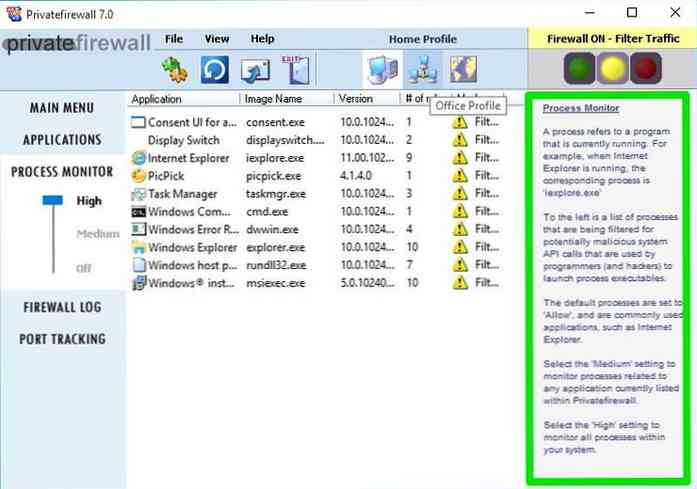
アプリケーションとプロセスは別々にリストされています。 各プログラムをダブルクリックして設定オプションを開きます. ワンクリックですべてのトラフィックを許可、拒否、またはフィルタリングするための便利なクイックアクセスボタンもあります。.
それを補うために、Privatefirewallもあります ネットワークとアプリケーションの両方の異常に対する自動トレーニングシステム 時間が経つにつれてそれらを自動的に処理する.
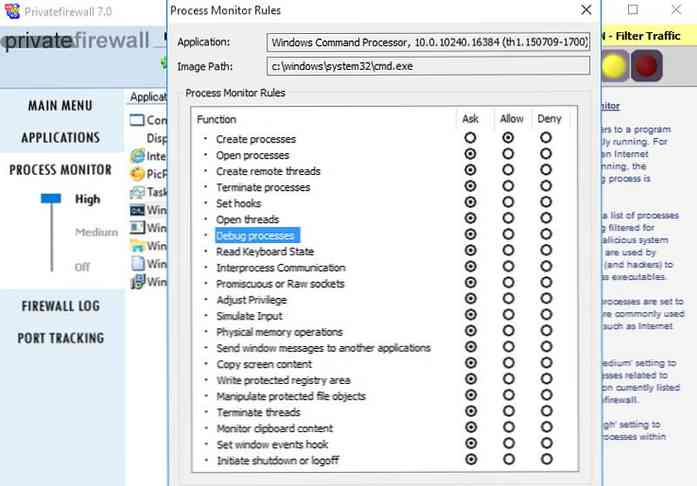
特徴
以下は、Privatefirewallの注目すべき機能です。
- 着信および発信接続の監視.
- 内蔵ポートトラッカー.
- 電子メール異常検出器.
- プロセスとアプリケーションの異常検出器.
- アンチロガー.
- ステルスモード.
- カスタマイズ可能な自動学習システム.
- 使用状況に基づく専用プロファイル.
長所
- 各機能の詳細な説明を提供します.
- 各プログラム/プロセス用に多数の個別のカスタマイズオプションを使用して高度にカスタマイズ可能.
- ポートの追跡と管理.
短所
- 鈍いインターフェース.
- 異なる種類のトラフィックと接続を設定するオプションはありません.
3. TinyWall
TinyWallには ほとんど1MBのセットアップファイルで、独自のインターフェースさえ持っていません。. それはシステムトレイに座って、そこから動作します。この経済的な振る舞いにより、私はそのリソース使用量を上記の2つのファイアウォールプログラムと比較することを余儀なくされました。 上記のプログラムと比較してPCリソースの3分の1を使用.
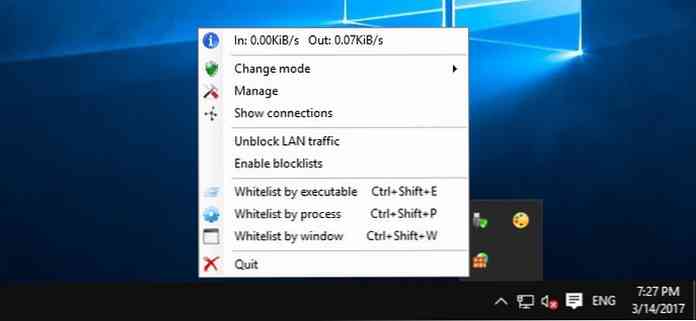
TinyWallは、Windowsに組み込まれたファイアウォールと連携して動作するように作成されています。 その機能を強化し、より良い制御を提供します. TinyWallは主にインバウンドおよびアウトバウンド接続の管理に焦点を当てていますが、それらが安全かどうかを確認するためにアプリケーションをスキャンします(ただし、専用のオプションはありません)。.
インターフェースと使いやすさ
TinyWallはシステムトレイから機能し、独自のインターフェースを持っていないため、多くの人に満足度が低下する可能性があります。ただし、システムトレイメニューのいくつかのオプションは、プログラム機能を完全に制御するのに十分すぎるほどです。簡単に変更できます 作業モードとコントロールホワイトリストおよびブロックリスト.
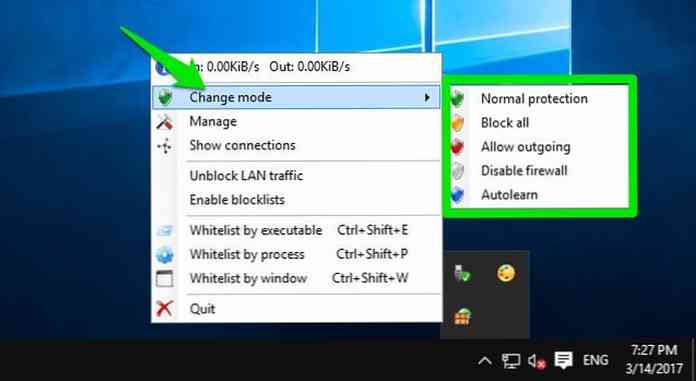
TinyWallの素晴らしいところは、 「ポップアップなし」 ルール。 TinyWall ブロックまたは許可されているアプリケーションのポップアップを表示しない. それが誤って重要なアプリケーションのネットワークアクセスをブロックしている場合は、インターネットにアクセスできないと判断したときにしかわかりません。.
もちろん、これは重要なことがブロックされているというまれな状況では厄介なことになりかねませんが、ファイアウォールプログラムに伴う最大の頭痛の種も排除されます。ポップアップ.
さらに、それはまたそれを作ります プログラムとプロセスをホワイトリストに登録するのは簡単. 簡単なキーボードショートカットで、アプリケーションやプロセスをホワイトリストに登録できます。その 接続を表示 オプションはまたあなたがすべての確立された接続とオープンポートを見て管理することができるところで私を魅了しました.
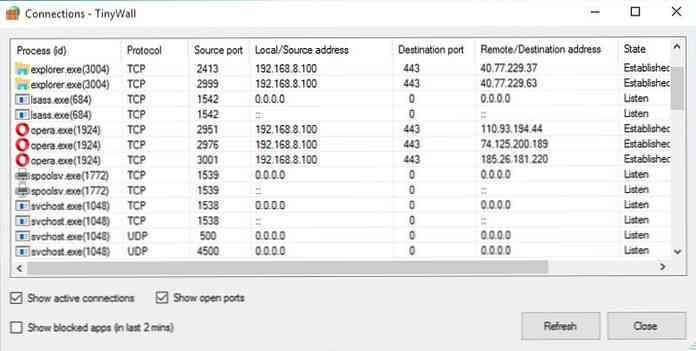
特徴
- ポップアップはありません.
- 悪意のあるプログラムからの保護を変更する組み込みの設定があります.
- 簡単にホワイトリストプログラム.
- 自動学習モード.
- パスワード保護設定.
- 専用LAN制御オプション.
- ホストファイルを保護する.
長所
- Windowsファイアウォールと併用.
- ポップアップに煩わされない.
- 非常に使いやすく、手動でプログラムをブロックしてホワイトリストに入れることを容易にします.
短所
- あなたの知らないうちに重要なプログラムをブロックすることはポップアップではありません。.
- 上記の2つのプログラムと比較してカスタマイズ性が低い.
- アプリケーション動作監視機能は非常に限られています.
知っておくと良いこと: 私はまたこれらのファイアウォールすべてを一般的なファイアウォールセキュリティチェッカーツールでチェックし、それらすべてが合格しました。いくつかのテストに合格するには高度なセキュリティ設定が必要でしたが.